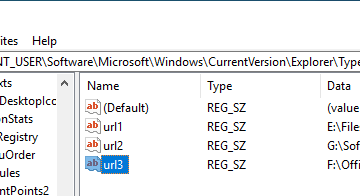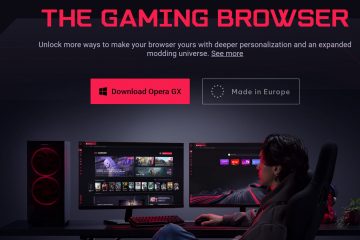Ndarja e ekranit tuaj ju ndihmon të paraqisni rrëshqitje, softuer demo ose të zgjidhni së bashku. Shumica e çështjeve ndodhin kur të pranishmit nuk kanë leje për të ndarë, tingulli i kompjuterit nuk përfshihet, ose lejet e regjistrimit të ekranit MacOS mungojnë. Fiks: Sigurohuni që të jeni prezantues, zgjidhni çfarë të ndani (ekran, dritare, ose skedë/PowerPoint) dhe ndizni tingullin e kompjuterit kur të jetë e nevojshme. Pjesëmarrësit mund të kenë nevojë të promovohen në prezantues. Vetëm MACOS: Ekipet e Grantit Regjistrimi i ekranit Leja në Cilësimet e Sistemit → Privatësia dhe Siguria. Mbyllni përmbajtjen konfidenciale dhe aktivizoni mos u shqetësoni për të fshehur njoftimet ndërsa paraqisni.
1) Ndani të gjithë ekranin tuaj (desktop/ueb)
Në takim, zgjidhni Share (drejtkëndësh me shigjetë lart) në shiritin e veglave. Zgjidhni ekran (p.sh., Ekrani 1 ). (Opsionale) Ndizni Përfshini Sound Computer për të ndarë audio të sistemit. Zgjidhni Share .
Kur ta përdorim: më e mira për demonstrimet e desktopit të plotë ose ndërrimi midis shumë aplikacioneve. Zgjidhni dritaren e aplikacionit që dëshironi dhe zgjidhni Share .
Pse ta përdorni: mban gjithçka tjetër në desktopin tuaj privat dhe zvogëlon pop-up-in aksidental. Tab
Zgjidhni Share → Tab (Edge/Chrome). Zgjidhni skedën → (opsionale) Ndizni Share Tab Audio → Share .
Këshillë: Ndarja e skedës është optimizuar për riprodhim të qetë të videos brenda asaj skedari. Zgjidhni një skedar të fundit ose shfletoni për të ngarkuar një. Prezantoni gjatë shikimit të shënimeve tuaja dhe rrëshqitni figurat private.
Përfitimet: shikuesit marrin rrëshqitje të freskëta, ju mbani kontrollin, dhe pjesëmarrësit mund të lëvizin opsionalisht nëpër rrëshqitje (ju mund të kyçni në pamjen e prezantuesit nëse është e nevojshme). Rregulloni vëllimin e sistemit tuaj në mënyrë që të pranishmit të dëgjojnë qartë pa jehonë.
6) Përdorni modalitetin e Prezantuesit (kamera + përmbajtje)
Zgjidhni Share → Zgjidhni një modalitet prezantues (të qëndrueshëm, krah për krah, ose reporter). Ndizni kamerën tuaj dhe filloni të ndani.
Shënim: Mënyrat e prezantuesve Vendosni videon tuaj së bashku me përmbajtjen për një pamje të lëmuar. Kontrolli i kërkesës: zgjidhni kontrollin Kërkesën dhe prisni miratimin. Kontrolli i ndalimit: Zgjidhni Merrni përsëri kontrollin kur të keni mbaruar.
8) Ndani nga aplikacioni celular (iPhone/Android)
Bashkohuni me takimin → TAP Më shumë (⋯) → Share . Zgjidhni Share Ekran (ju mund të duhet të filloni transmetimin e ekranit të pajisjes). Kaloni në aplikacionin që dëshironi të tregoni. Takoni Ndaloni prezantimin e në ekipe për të përfunduar. > Në celular, kthehuni në ekipe dhe trokitni lehtë mbi ndaloni të prezantoni .
zgjidhja e problemeve
butoni i ndarjes mungon ose çaktivizohet: Ju jeni një pjesëmarrës. Kërkojini organizatorit që t’ju bëjë një prezantues ose të ndryshojë opsionet e takimit. Mac tregon një ekran të zi ose nuk do të fillojë të ndajë: ekipet e granteve regjistrimin e ekranit leje, pastaj hiqni dorë dhe rihapni ekipet. Asnjë audio në aksion: Ndizni Përfshini tingullin e kompjuterit (ose Share Tab Audio për skedat e shfletuesit) dhe ngrini vëllimin e sistemit. Shikuesit shohin një ekran të zi me shërbime të transmetimit: përmbajtja e mbrojtur nga DRM nuk mund të ndahet. Në vend të kësaj përdorni rrëshqitje ose përmbledhje. Laggy ose choppy Share: Mbyllni aplikacione të rënda, ndani një dritare të vetme në vend të ekranit të plotë, ose rezolucion të ulët të ekranit.
FAQS
a mund të ndajnë shumë njerëz menjëherë?
Vetëm një pjesë aktive e ekranit në një kohë. Prezantuesit mund të marrin kthesat.
a mund të ndajnë mysafirët (jashtë org tim)? Aktivizoni mos u shqetësoni/përqendroni ndihmoni për të shmangur pop-up-et.
a mund të ndaj në një dhomë të thyer? (Opsionale) Ndizni Përfshini tingullin e kompjuterit . Përdorni Modalitetin e Prezantuesit për përmbajtjen e kamerës +. Jepni/Kërkoni Kontrollin kur keni nevojë për bashkëpunim. Ndaloni ndarjen kur të keni mbaruar.
Përfundim
Zgjidhni opsionin e ndarjes që i përshtatet skenarit tuaj, konfirmoni se keni leje prezantuese dhe aktivizoni tingullin e kompjuterit për video. Përdorni modalitetin e prezantuesit për një paraqitje të lëmuar dhe PowerPoint Live për përvojën më të butë të rrëshqitjes. Nëse ndarja dështon, kontrolloni lejet, rolin dhe cilësimet audio-atëherë përsëri.